机械革命k1笔记本怎么安装win10系统
1、将制作完成快启动u盘启动盘连接至电脑usb接口,重启电脑后在显示器中出现logo的时候按下机械革命k1笔记本一键u盘启动快捷键键 F10 进入启动项选择窗口后,选择u盘所在的选项,按回车键进入快启动主菜单界面,如下图所示:

2、进入到快启动的主菜单界面后,用键盘上的上下键将光标移至“【02】运行快启动Win8PE防蓝屏版(新机器)”并回车确定,如下图所示:

3、进入快启动win8pe系统后会自启快启动一键装机工具,在工具界面点击“浏览”按钮,如下图所示:

4、随后会弹出一个添加文件窗口,我们只需进入u盘启动盘根目录下,选中win10系统镜像文件,然后点击“打开”即可,如下图所示:

5、添加完系统镜像文件后,点击需要安装的磁盘将其作为系统盘,接着点击“确定”按钮,如下图所示:

6、选择好我们要安装的版本之后点击“确定”进入信息核对界面,在这一步“添加引导项”的分区号一定要和“还原分区”的盘符一致否则安装会失败,这一点要谨记,确认无误之后就可以点击确定进行解压Windows10镜像文件了,如下图所示:

7、当磁盘格式化完成后,将会进行win10系统镜像文件安装程序释放到指定的磁盘分区中,如下图所示:
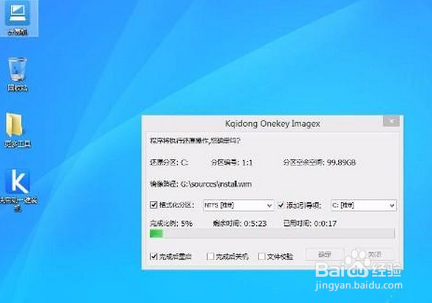
8、重新启动进入安装系统界面,无需操作耐心等待5到10分钟,随后进入账户和个性化设置界面,设置完成后即可进入系统桌面了,如下图所示:
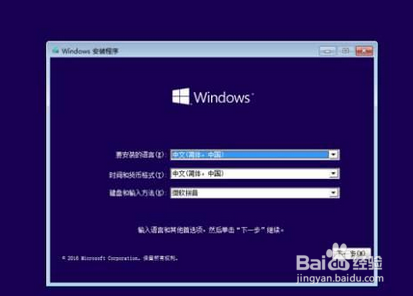

9、关于使用机械革命k1笔记本u盘安装win10系统的操作方法就介绍到这里了,想要体验win10系统的小伙伴按照上述方法便可以顺利安装win10系统。
声明:本网站引用、摘录或转载内容仅供网站访问者交流或参考,不代表本站立场,如存在版权或非法内容,请联系站长删除,联系邮箱:site.kefu@qq.com。
阅读量:68
阅读量:130
阅读量:102
阅读量:176
阅读量:40